In dit onderdeel worden diverse instellingen ingegeven voor het gebruik van offertes.
Het onderdeel wordt geopend vanuit het hoofdmenu. U kunt ook met de muis op de knop van het onderdeel offertes in de menubalk klikken terwijl u Ctrl én Alt indrukt.
Sla de gewijzigde instellingen op door op OK te klikken of op F4 te drukken. Het onderdeel wordt dan ook afgesloten. Verlaat het onderdeel zonder iets op te slaan met Annuleren of Esc.
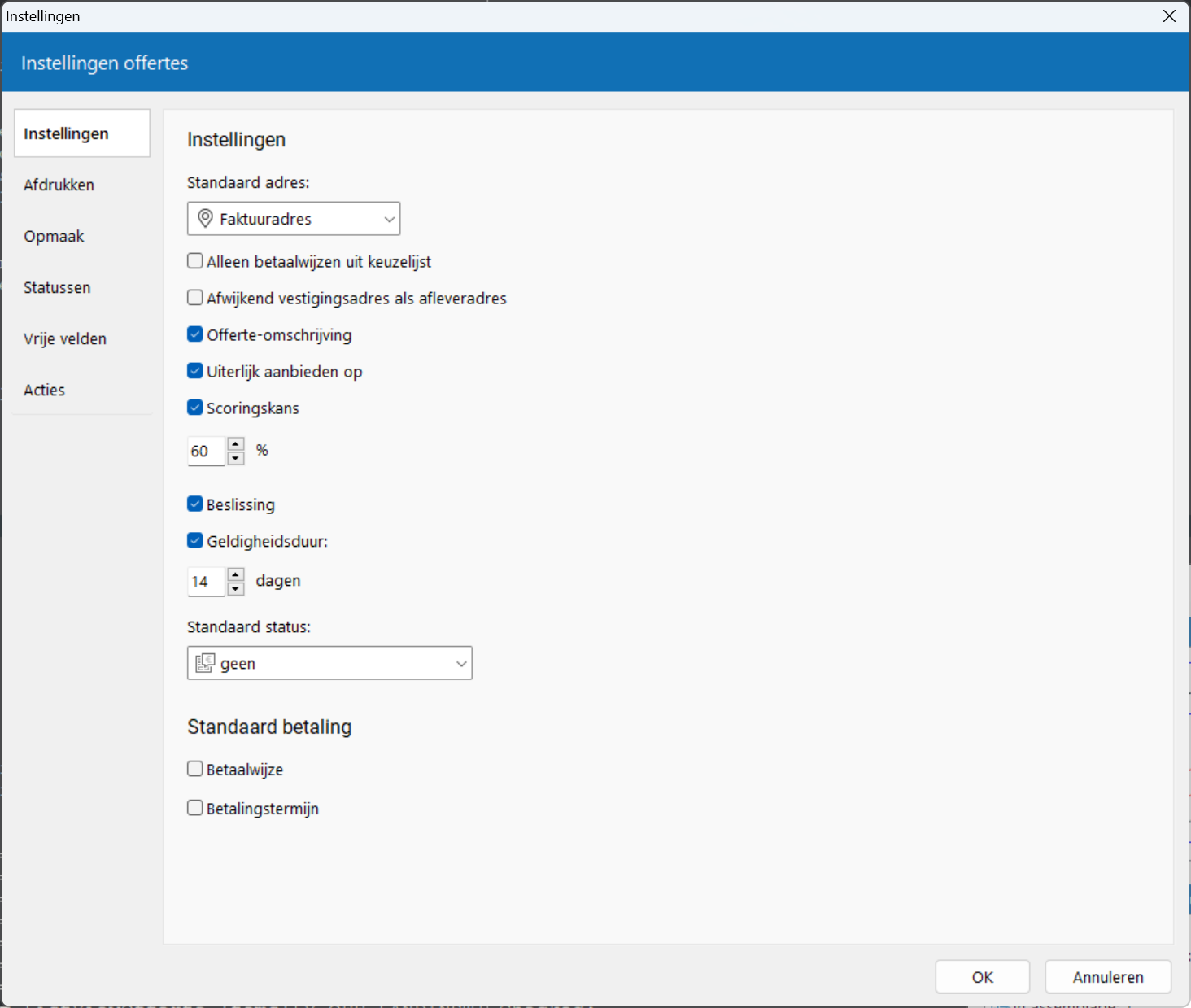
Standaard adres: geeft aan welk adres (het vestigingsadres of het factuuradres) standaard op een nieuwe offerte wordt geplaatst bij het oproepen van een klant of prospect.
Alleen betaalwijzen uit keuzelijst: geeft aan of bij het vastleggen van de betaalwijze op een offerte alleen één van de regels uit de bijbehorende keuzelijst mag worden geselecteerd. Staat deze instelling uit, dan kan de gebruiker ook zelf een betaalwijze intypen.
Afwijkend vestigingsadres als afleveradres: geeft aan of bij het oproepen van een klant of prospect diens vestigingsadres automatisch als afleveradres op een offerte moet worden geplaatst wanneer dit adres afwijkt van het factuuradres.
Offerte-omschrijving: met deze instelling kunt u op iedere offerte een omschrijving vastleggen van ten hoogste 25 tekens, bedoeld voor intern gebruik, als korte weergave van hetgeen waarop de offerte betrekking heeft. Deze omschrijving wordt ook getoond in het zoekvenster offertes en in overzicht offertes.
Uiterlijk aanbieden op: geeft aan of op offertes een uiterlijke datum van aanbieden aan de prospect of klant kan worden vastgelegd.
Scoringskans: met deze optie kunt u op offertes een scoringskans in procenten vastleggen. Na het activeren van deze optie kunt u hier ook het standaard percentage voor nieuwe offertes ingeven.
Beslissen: geeft aan of op offertes een (verwachte) datum van beslissen door de prospect of klant kan worden vastgelegd.
Geldigheidsduur: geeft aan of op nieuwe offertes standaard een geldigheidsduur van toepassing is. Achter deze instelling kunt u de standaard geldigheidsduur in dagen opgeven.
Standaard status: hebt u offertestatussen vastgelegd op de pagina
Statussen dan kunt u hier een standaard status opgeven die wordt ingevuld op iedere nieuwe offerte.
Betaalwijze: hier legt u een standaard betaalwijze vast voor gebruik op iedere nieuwe offerte bij iedere relatie, ongeacht diens eigen standaard betaalwijze. Wilt u voor iedere relatie diens eigen standaard betaalwijze gebruiken, schakel het selectievakje dan uit.
Betalingstermijn: de standaard betalingstermijn in dagen. Schakel het selectievakje uit om de standaard betalingstermijn van iedere relatie te gebruiken.
Prijsaanvragen: geeft aan of prijsaanvragen worden aangemaakt in de Portal app of door een externe applicatie met de API.
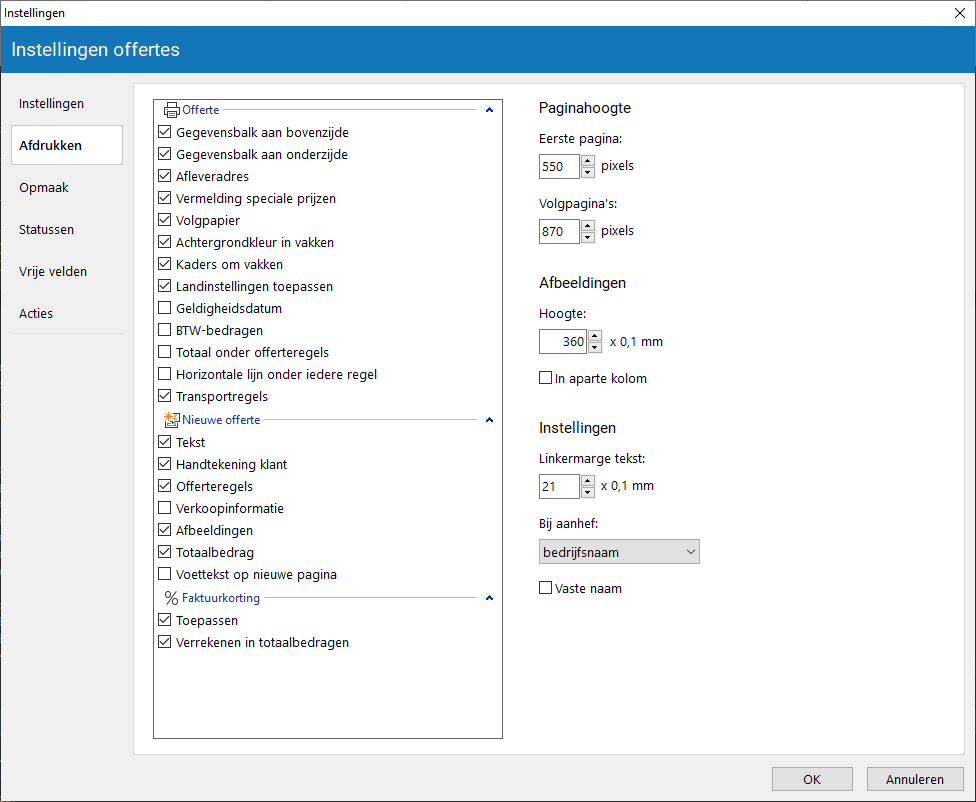
Gegevensbalk aan bovenzijde: geeft aan of de vakjes met algemene offertegegevens, waaronder het paginanummer en de offertedatum, moeten worden afgedrukt. Schakelt u de optie uit en wilt u deze gegevens toch afdrukken, maak dan gebruik van indicatoren in de printertekst voor offertes. Deze optie is niet van toepassing op 'offertes' die worden gebruikt als pro forma factuur.
Gegevensbalk aan onderzijde: geeft aan of de vakjes met algemene offertegegevens, waaronder de betaalwijze en geldigheidsduur, en de totaalbedragen moeten worden afgedrukt. Schakelt u de optie uit en wilt u deze gegevens toch afdrukken, maak dan gebruik van indicatoren in de printertekst voor offertes. ZIjn op een offerte de opties 'Offerteregels' en 'Totaalbedrag' aangevinkt, dan wordt het totaalbedrag van de offerte in een extra regel onderaan de offerteregels afgedrukt. Deze optie is niet van toepassing op 'offertes' die worden gebruikt als pro forma factuur.
Afleveradres: geeft aan of het afleveradres, mits ingevuld, op de offerte moet worden afgedrukt.
Vermelding speciale prijzen: geeft aan of, indien er sprake is van speciale prijzen (aangegeven met een sterretje of hekje), dit onderaan de offerte moet worden vermeld. De betreffende tekstregels worden gedefinieerd in printerbegrippen.
Volgpapier: hiermee geeft u aan of bij offertes van meerdere pagina's gebruik moet worden gemaakt van volgpapier. In dat geval wordt er op vervolgpagina's (alle pagina's behalve de eerste) geen briefhoofd maar een verwijzing naar de offerte afgedrukt.
Achtergrondkleur in vakken: geeft aan of de vakjes op de offerte worden afgedrukt met de achtergrondkleur zoals ingesteld in printerinstellingen.
Kaders om vakken: geeft aan of rondom de vakjes op offertes kaders moeten worden afgedrukt. Is de achtergrondkleur uitgeschakeld dan worden altijd kaders afgedrukt.
Landinstellingen toepassen: geeft aan of het afdrukken van produktnummers, statistieknummers, landnamen van de fabrikant en/of de regelgewichten van de artikelen op de offerte, zoals aangegeven bij het land van het afleveradres, op offertes moeten worden afgedrukt.
Geldigheidsdatum: geeft aan dat, mits er sprake is van een geldigheidsduur op een offerte, deze geldigheidsduur wordt afgedrukt als een datum en niet als een aantal dagen.
BTW-bedragen: geeft aan dat onderaan offertes naast het totaalbedrag exclusief BTW ook het totaalbedrag inclusief BTW en de BTW-bedragen worden afgedrukt. Schakelt u deze optie uit, dan worden de deelbedragen alleen afgedrukt wanneer de offerte wordt gebruikt als pro forma factuur.
Totaal onder offerteregels: geeft aan of het totaalbedrag van een offerte direct onder de offerteregels moet worden afgedrukt. Deze optie is ook van toepassing wanneer er geen prijzen worden afgedrukt bij de offerteregels en ongeacht of de gegevensbalk aan de onderzijde wel of niet wordt afgedrukt.
Horizontale lijn onder iedere regel: geeft aan of onderaan iedere regel een horizontale lijn moet worden afgedrukt.
Transportregels: geeft aan of onderaan een pagina (behalve de laatste) en bovenaan een pagina (behalve de eerste) een 'Transportregel' moet worden afgedrukt met het subtotaal of een verwijzing naar de volgende of vorige pagina.
Hier legt u een aantal standaard afdrukinstellingen vast die worden toegepast wanneer een nieuwe offerte wordt aangemaakt.
Toepassen: geeft aan of, indien er sprake is van een factuurkorting met eventuele termijn bij de klant, dit onderaan de afdruk van een offerte wordt vermeld.
Verrekenen in totaalbedragen: geeft aan of het kortingsbedrag in mindering wordt gebracht op de totaalbedragen onderaan de afdruk van de offerte.
Hier geeft u de paginahoogte in pixels op voor de eerste pagina en voor de overige pagina's van een offerte. Deze hoogten hoeven alleen bij benadering te worden ingevoerd en dienen om te voorkomen dat de verticale lijnen tussen de kolommen op een offerte te kort zijn of te lang doorlopen. Zijn de lijnen te kort, verhoog dan de paginahoogte. Lopen de lijnen te ver door, verlaag dan de paginahoogte.
Hoogte: de gewenste hoogte in tiende millimeters van de afbeeldingen bij artikelen.
In aparte kolom: geeft aan of artikelafbeeldingen in een aparte kolom op de offerte worden afgedrukt. Activeer deze kolom 'Afbeelding' dan op de volgende pagina
Opmaak bij 'Kolommen' en geef hierbij de gewenste kolombreedte aan. Schakelt u deze instellling uit dan worden de afbeeldingen in de kolom met de artikelomschrijvingen en opmerkingen afgedrukt, direct onder de artikelomschrijving met de eventuele aanvullende omschrijving.
Linkermarge tekst: de linkermarge van de offertetekst (aanhef, koptekst en voettekst), uitgedrukt in tiende millimeters.
Bij aanhef: geeft aan of onderaan offertes in geval van een aanhef de bedrijfsnaam (zoals ingesteld in licentiegegevens), de naam van de afdeling of niets moet worden afgedrukt als afsluiting. Is op een offerte geen aanhef opgegeven dan wordt er geen afsluiting afgedrukt.
Vaste naam: geef hier een vaste medewerkernaam op die onderaan iedere offertetekst moet worden vermeld, ongeacht de medewerker die op de offerte is geselecteerd.
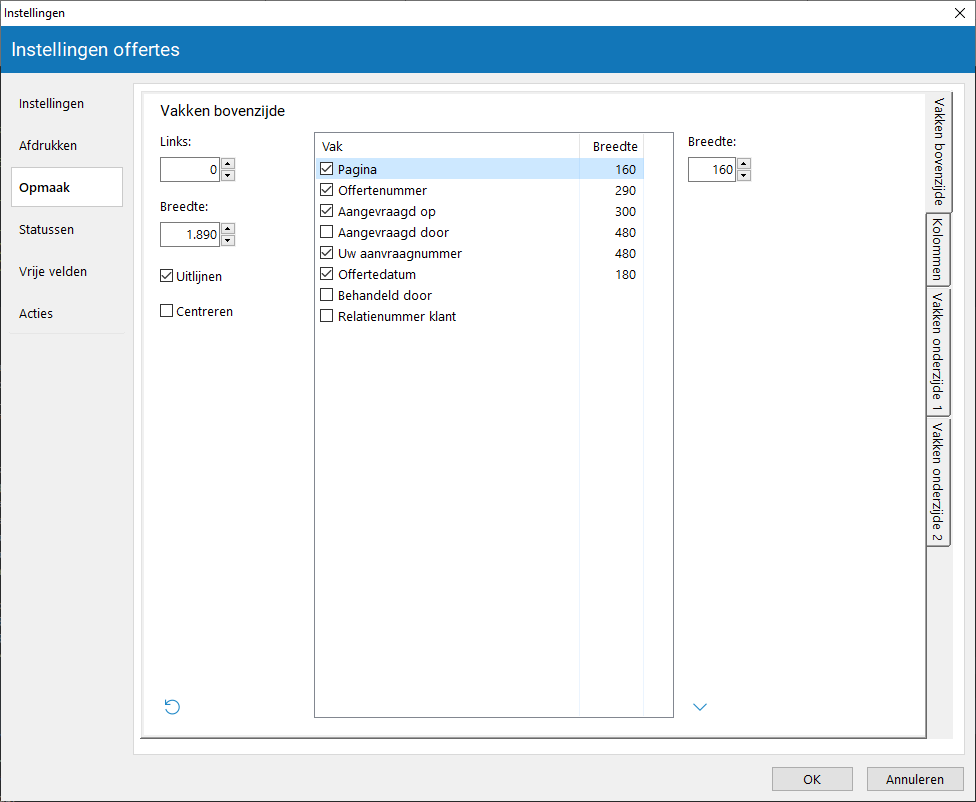
Op deze pagina stelt u in welke vakken (aan de boven- en onderzijde) en kolommen moeten worden afgedrukt op een offerte, in welke volgorde en met welke breedten. Voor de vakken aan de onderzijde zijn twee layouts beschikbaar. De eerste layout wordt gebruikt wanneer de instelling 'BTW-bedragen' niet actief is én de optie 'Pro Forma factuur' is uitgevinkt in de offerte. In alle andere gevallen wordt voor de vakken aan de onderzijde de tweede layout gebruikt.
De pagina is opgedeeld in vier tabbladen. Selecteer één van de tabs aan de rechterzijde om de bijbehorende gegevens te bewerken.
Deze lijst toont de beschikbare vakken voor de bovenzijde van de offerte met hun breedte in tiende millimeters. Activeer het selectievakje aan het begin van een regel om het bijbehorende vak te laten afdrukken bovenaan offertes.
Pas de volgorde waarin de geselecteerde vakken moeten worden afgedrukt aan met Omhoog en Omlaag
of door de vakken met de muis naar de gewenste positie te slepen.
Klik op een regel om in het invoerveld naast de lijst de vakbreedte in te voeren of aan te passen. De breedte wordt ingegeven in tiende millimeters. Een waarde van bijvoorbeeld 150 is dus gelijk aan 1,5 cm en een waarde van 1100 is gelijk aan 11 cm.
Links: de ruimte die moet worden opengelaten vanaf de linkerkantlijn tot aan het eerste vak in tiende millimeters.
Breedte: de totale breedte van alle vakken in tiende millimeters. Deze instelling is alleen beschikbaar wanneer u de geselecteerde vakken wilt uitlijnen (zie hierna).
Uitlijnen: geeft aan of de vakken evenredig moeten worden uitgelijnd wanneer de totale breedte van alle geselecteerde vakken verschilt van de ingestelde totale breedte.
Centreren: geeft aan of de geselecteerde vakken gecentreerd moeten afgedrukt. Laat u dit selectievakje uitstaan, dan worden de vakken direct vanaf de linkerzijde afgedrukt.
Met Standaardinstellingen bovenzijde herstelt u de standaard instellingen voor de vakken aan de bovenzijde op offertes.
Deze lijst toont de beschikbare kolommen met hun breedte in tiende millimeters. Klik op het selectievakje aan het begin van een regel om de bijbehorende kolom te laten afdrukken op offertes.
De volgorde waarin de kolommen moeten worden afgedrukt geeft u aan met de knoppen Omhoog en Omlaag
of door de kolommen met de muis naar de gewenste positie te slepen.
Klik op een regel om in het invoerveld naast de lijst de kolombreedte in te voeren of aan te passen. De breedte wordt ingegeven in tiende millimeters. Een waarde van bijvoorbeeld 170 is dus gelijk aan 1,7 cm en een waarde van 600 is gelijk aan 6 cm.
Links: de ruimte die moet worden opengelaten vanaf de linkerkantlijn in tiende millimeters.
Breedte: de totale breedte van alle kolommen in tiende millimeters. Deze instelling is alleen beschikbaar wanneer u de geselecteerde kolommen wilt uitlijnen (zie hierna).
Uitlijnen: geeft aan of de kolommen evenredig moeten worden uitgelijnd wanneer de totale breedte van alle geselecteerde kolommen niet overeenkomt met de ingestelde totale breedte.
Centreren: geeft aan of de geselecteerde kolommen gecentreerd moeten afgedrukt. Laat u dit selectievakje uitstaan, dan worden de kolommen direct vanaf de linkerzijde afgedrukt.
Met Standaard kolominstellingen herstelt u de standaard kolominstellingen voor offertes.
Deze lijst toont de beschikbare vakken in de eerste layout voor de onderzijde van de offertes met hun breedte in tiende millimeters. De eerste layout wordt gebruikt wanneer de instelling 'BTW-bedragen' niet actief is én wanneer de optie 'Pro Forma factuur' is uitgevinkt in de offerte. Activeer het selectievakje aan het begin van een regel om het bijbehorende vak te laten afdrukken onderaan offertes.
Pas de volgorde waarin de geselecteerde vakken moeten worden afgedrukt aan met Omhoog en Omlaag
of door de vakken met de muis naar de gewenste positie te slepen.
Klik op een regel om in het invoerveld naast de lijst de vakbreedte in te voeren of aan te passen. De breedte wordt ingegeven in tiende millimeters. Een waarde van bijvoorbeeld 145 is dus gelijk aan 1,45 cm en een waarde van 400 is gelijk aan 4 cm.
Links: de ruimte die moet worden opengelaten vanaf de linkerkantlijn tot aan het eerste vak in tiende millimeters.
Breedte: de totale breedte van alle vakken in tiende millimeters. Deze instelling is alleen beschikbaar wanneer u de geselecteerde vakken wilt uitlijnen (zie hierna).
Uitlijnen: geeft aan of de vakken evenredig moeten worden uitgelijnd wanneer de totale breedte van alle geselecteerde vakken verschilt van de ingestelde totale breedte.
Centreren: geeft aan of de geselecteerde vakken gecentreerd moeten afgedrukt. Laat u dit selectievakje uitstaan, dan worden de vakken direct vanaf de linkerzijde afgedrukt.
Met Standaardinstellingen onderzijde 1 herstelt u de standaard instellingen voor de eerste layout van de vakken aan de onderzijde op offertes.
Deze lijst toont de beschikbare vakken in de tweede layout voor de onderzijde van de offerte. De tweede layout wordt gebruikt wanneer de instelling 'BTW-bedragen' actief is óf wanneer de optie 'Pro Forma factuur' is aangevinkt in de offerte.
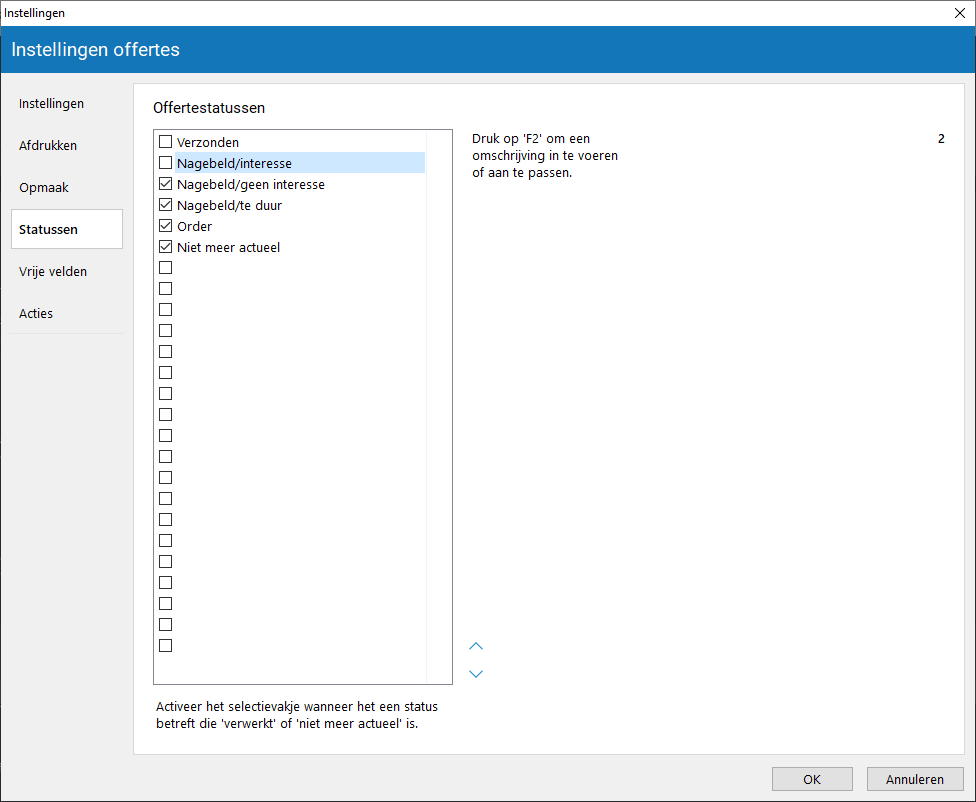
In de lijst voert u een aantal omschrijvingen in die worden gebruikt om aan een offerte een bepaalde status toe te kennen in offertes. Druk op F2 om de omschrijving in te voeren of te wijzigen.
Wanneer het om een status gaat die aangeeft dat de offerte 'verwerkt' of 'niet meer actueel' is, activeer dan het bijbehorende selectievakje.
U past de volgorde waarin de statussen in de diverse onderdelen moeten worden weergegeven aan met Omhoog of Omlaag
.
Het getal in de rechterbovenhoek van deze pagina toont steeds het interne unieke nummer van de geselecteerde status.
Deze pagina is alleen beschikbaar in de module Vrije velden: verkoopbonnen.
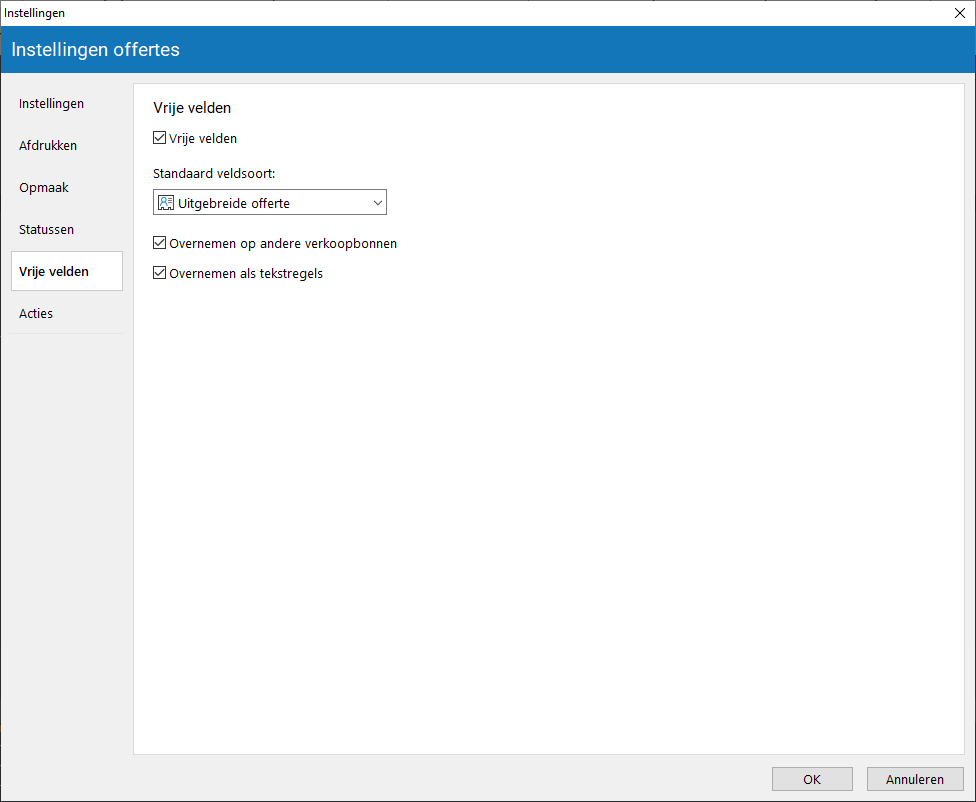
Vrije velden: hier geeft aan of u op offertes gebruik wilt maken van vrije velden.
Standaard veldsoort: hier kunt u de veldsoort selecteren die standaard moet worden gebruikt op nieuwe offertes.
Overnemen op andere verkoopbonnen: geeft aan of de veldsoort en de vrije veldgegevens op een offerte moeten worden overgenomen wanneer de offerte wordt gebruikt in een orderbevestiging, verzendbon of verkoopfactuur.
Overnemen als tekstregels: geeft aan of de vrije veldgegevens op een offerte moeten worden overgenomen als tekstregels op een orderbevestiging, verzendbon of factuur. Deze regels worden per veldsoort ingesteld in tekstregels op verkoopbonnen.
Deze pagina is alleen beschikbaar in de module Planning.
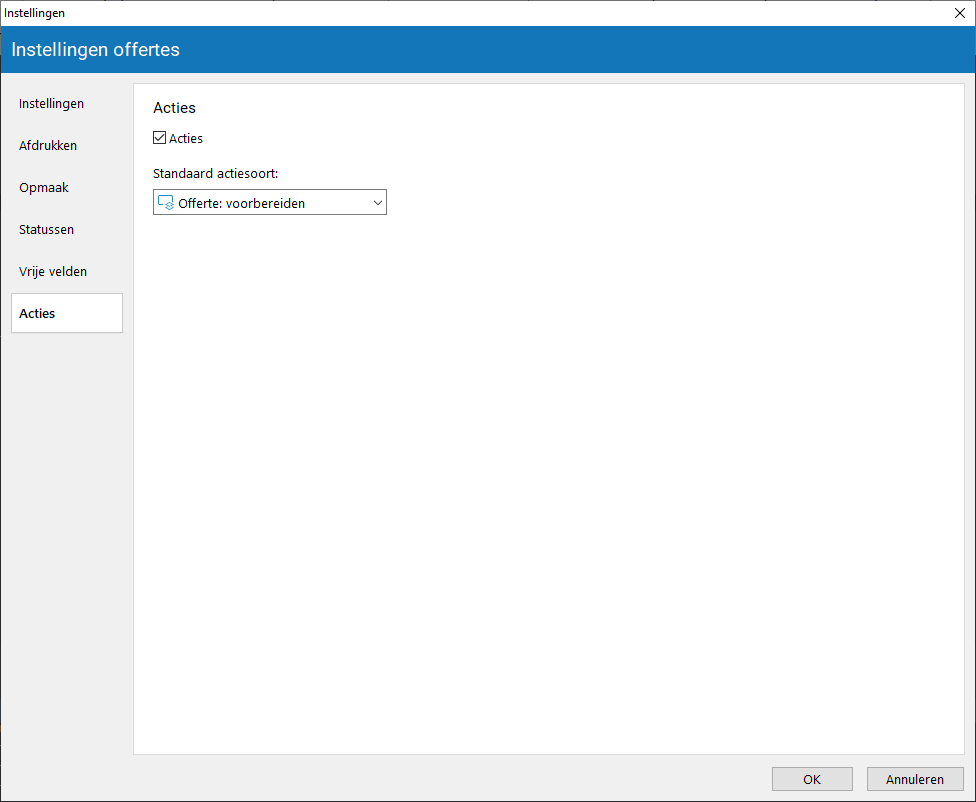
Acties: hier geeft u aan of u acties wilt kunnen aanmaken voor offertes.
Standaard actiesoort: selecteer hier de actiesoort die standaard moet worden gebruikt bij nieuwe acties voor offertes.